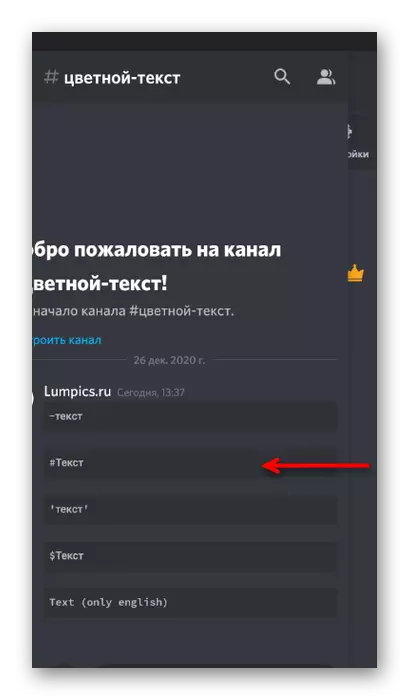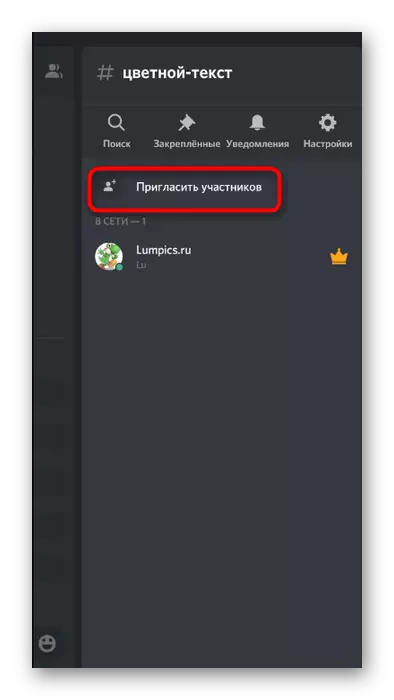オプション1:PCプログラム
デスクトップのデスクトップ版のサーバー管理は、インターフェースの設計とすべての機能の可用性のおかげで、スマートフォンからより便利ですので、ほとんどの管理者は作業中に使用します。このプログラムのサーバー参加者からの禁止が削除され、ユーザーとの相互作用の他の重要な側面と並行してどのように見えましょう。Bans管理者の管理へのアクセスを開く
管理者が他の参加者のバナーにサーバー上にいるようにしたい場合は、それらから追加の設定を行い、次に注文し、手動でこれらすべてのプロセスに参加する必要はありません。それから私たちはロールについて話します。したがって、少なくとも管理のためにまだそれらを作成していない場合は、このタスクに対処して、以下のリンクに関する指示を押し出します。
続きを読む:Discordでサーバー上の役割の作成と配布
- ロールがすでに作成されているが、管理者または特定の参加者がバンを制御する権利がない場合は、それを提供する必要があります。これを行うには、サーバーの名前をクリックしてコントロールメニューを開きます。
- 「サーバー設定」に進みます。
- サブセクションをチェックして、2番目の項目 - 「役割」を選択してください。
- 管理に編集する必要があるロールのマウスの左ボタンをクリックします。
- 「参加者の禁止」権利を見つけてそれを有効にします。
- 外出する前に、すべての変更を適用することを忘れないでください。
![コンピュータ上の不断でユーザーのDUBの管理者の役割を構成するには、[サーバー管理]メニューを呼び出します。](/userfiles/134/1381_2.webp)



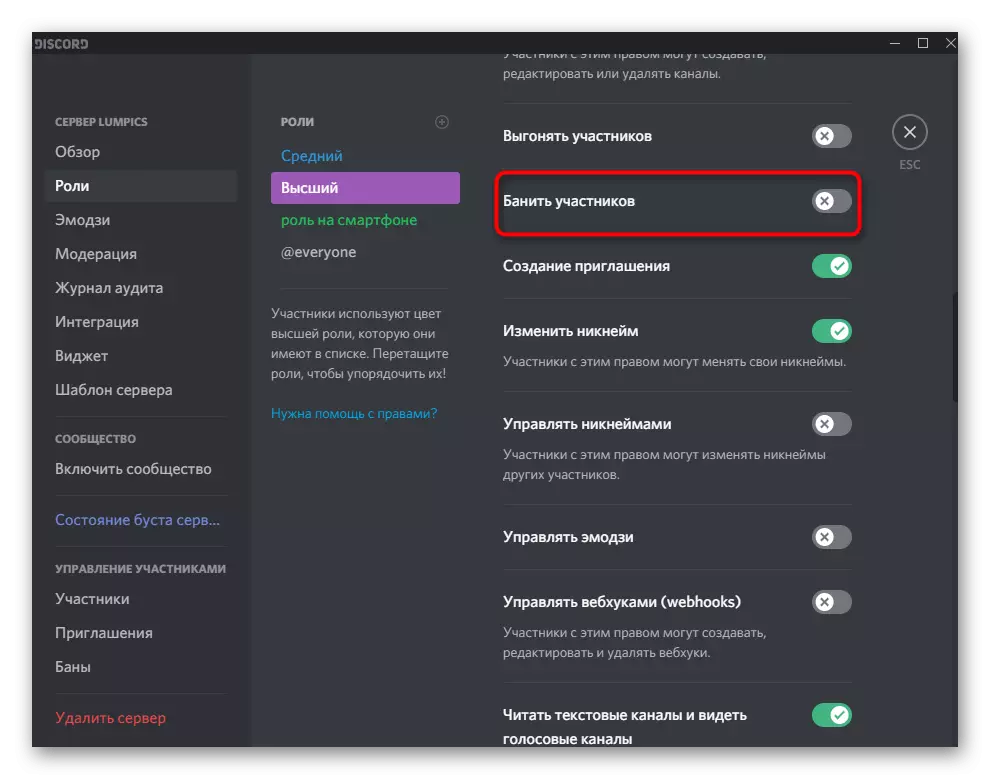
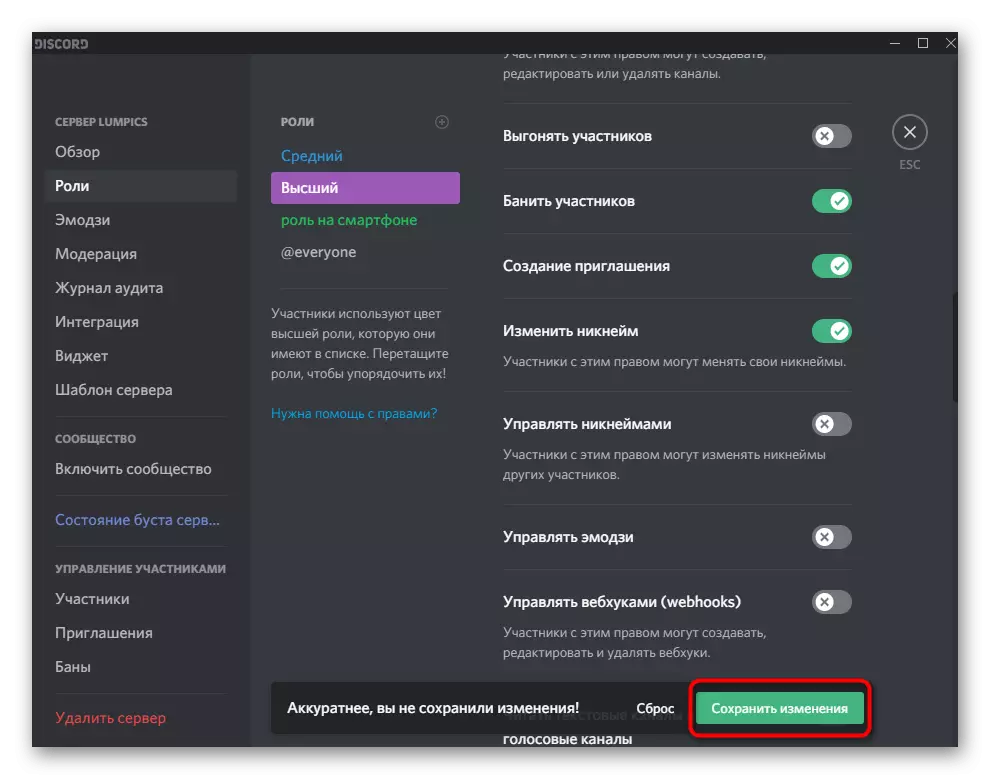
特定の参加者または管理者がまだ設定されている役割をまだ割り当てられていない場合は、上記のリファレンスマニュアルに示すようにしてください。その後、私たちの記事の次のセクションに対処できます - サーバー上のロックを削除します。
サーバーメンバーからブロックを削除します
ユーザーのアカウント名を事前に知っている場合は、基本ロック解除プロセスは時間がかかりません。同時に、禁止されたリモートメッセージが返されないことを考慮に入れるので、この目的のために浴槽が取り外された場合は、事業が無意味であることを知ってください。ブロッキングの廃止は次のように実行されます。
- メニューの適切なボタンを押してサーバーパラメータに戻ります。
- 今回は「参加者の管理」と「BANS」という点が必要です。
- そこにユーザーを見つけて、そのニックネームLKMをクリックしてください。
- 禁止の理由に関する情報は画面に表示され、右ボタン「緩ん」に表示されます。ロックの削除を確認したい場合は、それをクリックしてください。
- 必要なアカウントをすぐに見つからない場合は、同じメニューに、すべての禁止された参加者の数が表示され、検索バーを使用できるように指定します。
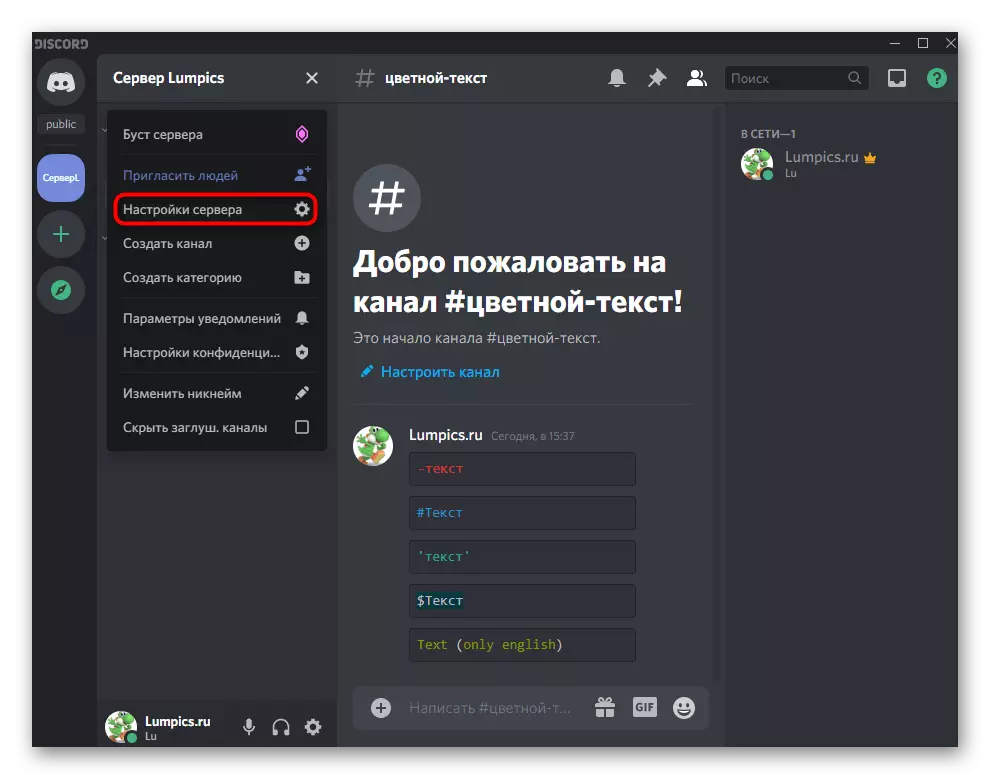



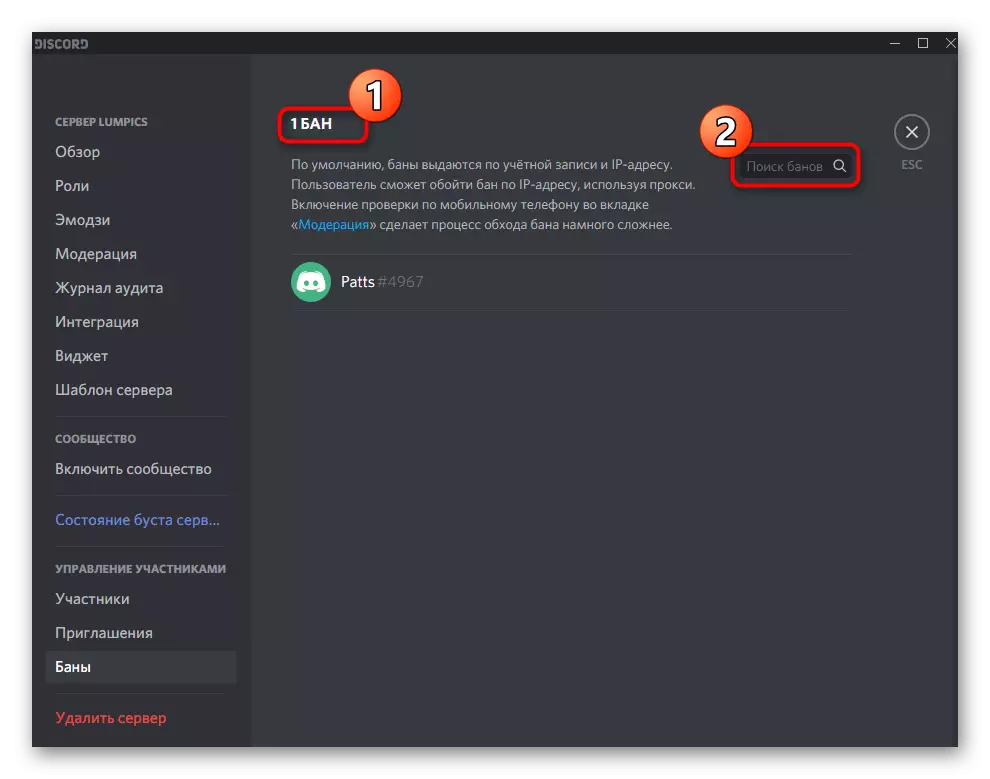
もう1つのポイント - ユーザーがサーバーから自動的にスローアウトし、禁止が削除されていることも受信しません。変更を通知するために、独自に招待するか、プライベートメッセージを送信することができます。
- 1つの方法は直接リンクを送ることです。これを行うには、ユーザーアカウントを見つけるか、それとの会話に行く必要があります。右クリックをクリックします。
- コンテキストメニューで、「サーバーへの招待」文字列へのマウス上に、適切なサーバーのいずれかを選択します。
- 招待状が直ちに送信され、参加者がリストに参加した後に、テキスト、音声チャネルに接続し、メッセージを送信することができます。
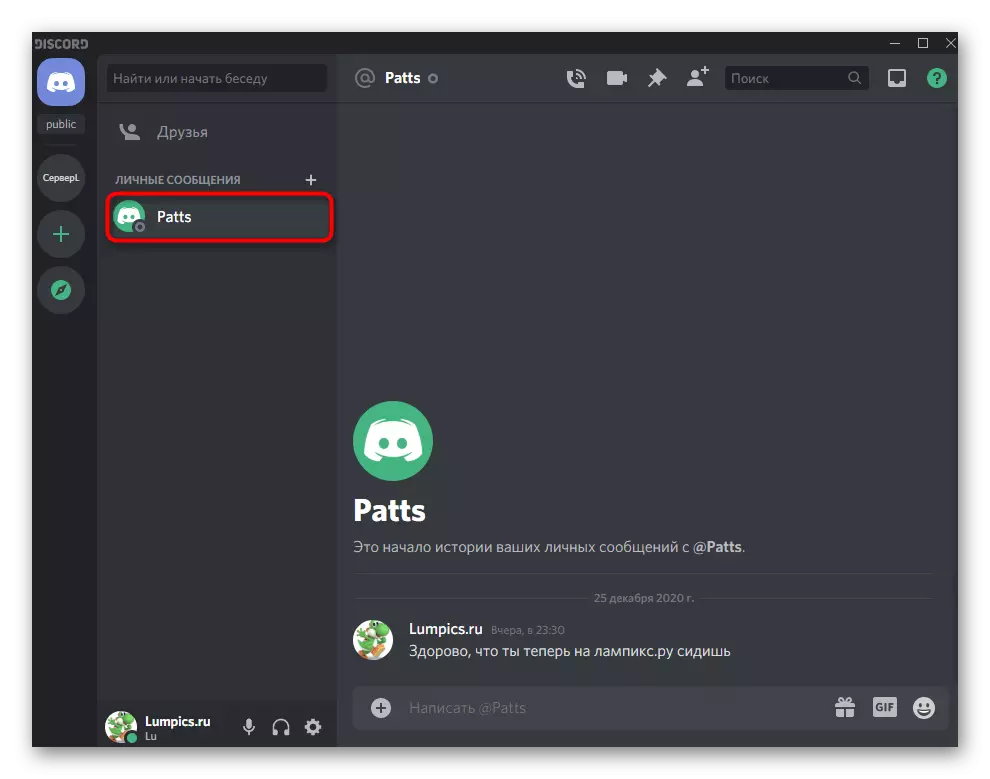

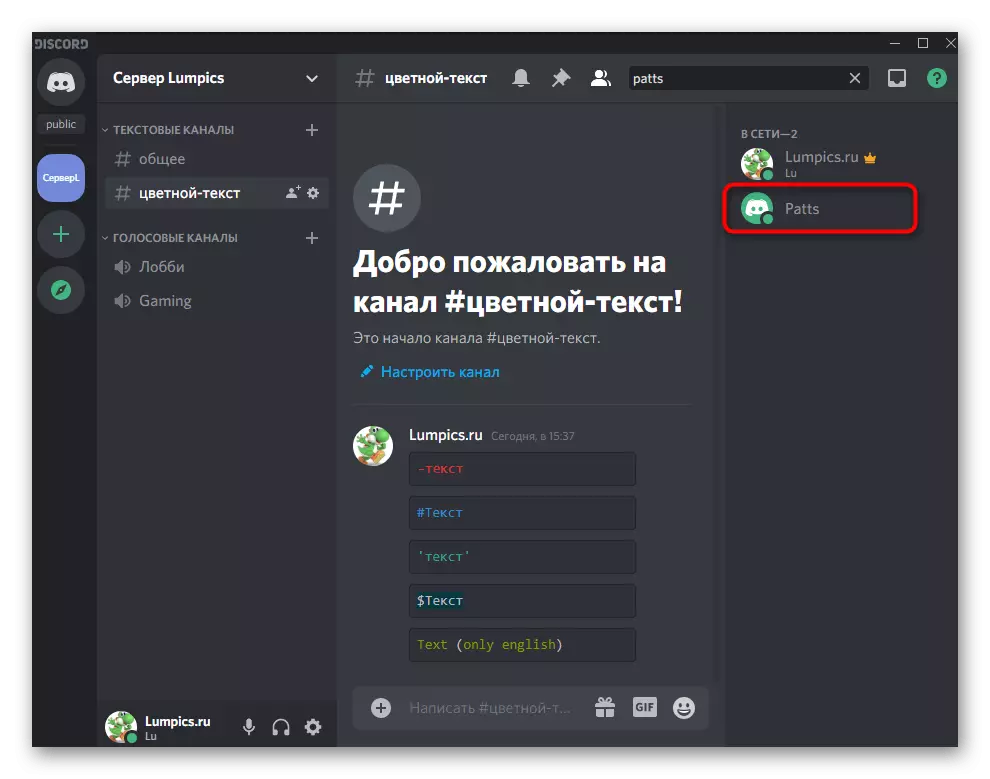
オプション2:モバイルアプリケーション
モバイルの不明のアプリケーションと対話するときは、物事は同様の方法で、ほとんどの変更はインタフェース設計の違いによってのみ発生します。 iOSまたはAndroidユーザーは、バナーを管理し、参加者を招待し、役割への権限の追加を行うこともできます。次に、それがどのように行われるかについて学びます。Bans管理者の管理へのアクセスを開く
管理者がBANと独立して理解しているが手にコンピュータがないことを緊急に確認する必要がある場合は、コンピュータがない場合、モバイルアプリケーションを介して対応する権限を確立することができます。
- サーバーを開き、その名前をクリックしてメニューを呼び出します。
- 「設定」を取ります。
- 「参加者の管理」に進み、「役割」に進みます。
- 設定したい役割をクリックします。
- チェックボックス「BAN参加者」をチェックして、外出する前に変更を保存することを忘れないでください。

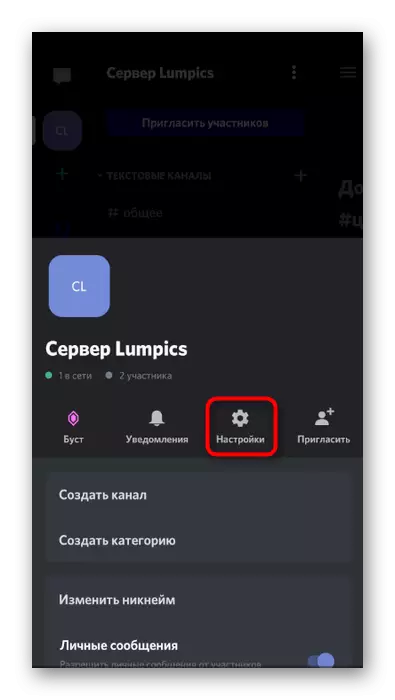
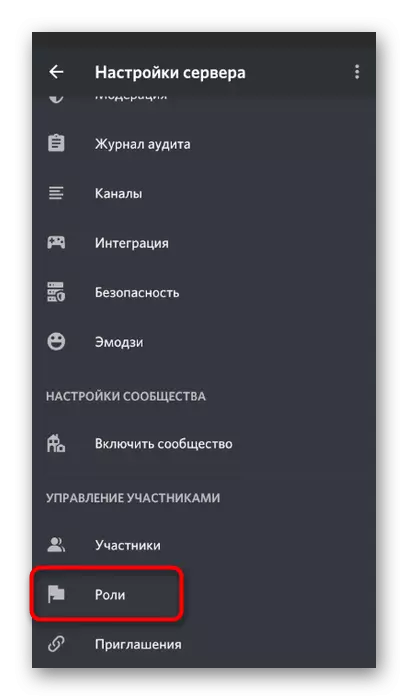
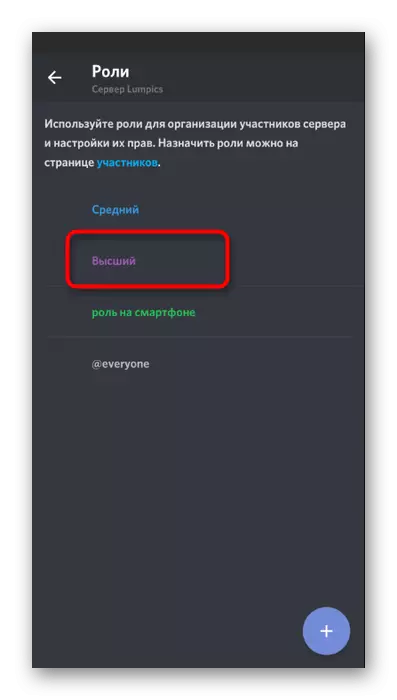

編集された役割を割り当てられたすべての参加者は、他のサーバーメンバーによって独立して禁止され、必要に応じて制限を削除することができます。
サーバーメンバーからブロックを削除します
禁止されているユーザーから直接ロックを削除するのは、それほど難しくなく、主なタスクはリスト内の他のものの間でそのアカウントを見つけることです。これを行うには、サーバー管理メニューで別のリストがあります。
- 開くには、「設定」に戻ります。
- 「参加者の管理」の「バンス」をクリックしてください。
- リストをチェックし、ユーザーを見つけて自分の名前でタップします。
- ロックの原因を読み、キャンセルする場合は、「緩んで」ボタンを使用してください。
- モバイルアプリケーションでも、ブロックされたリスト内の参加者を検索するときに役立つボタンがあります。

![[サーバー設定]セクションに移動して、モバイルアプリケーションの不断でユーザーからロックを解除します。](/userfiles/134/1381_22.webp)



サーバーに再度アクセスできるように通知する必要がある場合は、解放されたユーザーに招待状を送信することだけが残っています。これは、DiscordのPCバージョンの指示に示されているのと同じ方法で行うことができますが、モバイルアプリケーションではより単純なオプションがあります。
- サーバーに移動して、左にスワイプして参加者のリストを開きます。
- 「参加者の招待者」ボタンをタップします。
- リストで、ユーザーを見つけて、リンクをコピーして他のメッセンジャー、ソーシャルネットワークに配布するための直接の招待状を送信します。